Додавање изузетака на Аваст Фрее Антивирус
Лажно покретање или блокирање потребних програма и веб страница је проблем скоро свих антивирусних програма. Али, на срећу, захваљујући функцији додавања изузетака, ова препрека се може заобићи. Програми и веб адресе наведене у посебној листи неће блокирати антивирусни програм. Хајде да сазнамо како додати датотеку и веб адресу Аваст антивирусним изузецима.
Преузмите софтвер Аваст Фрее Антивирус
Додавање изузетака програму
Пре свега, схватићемо како додати програм изузетака Авасту.
Отворите корисничко сучеље Аваст антивирус и идите на њена подешавања.
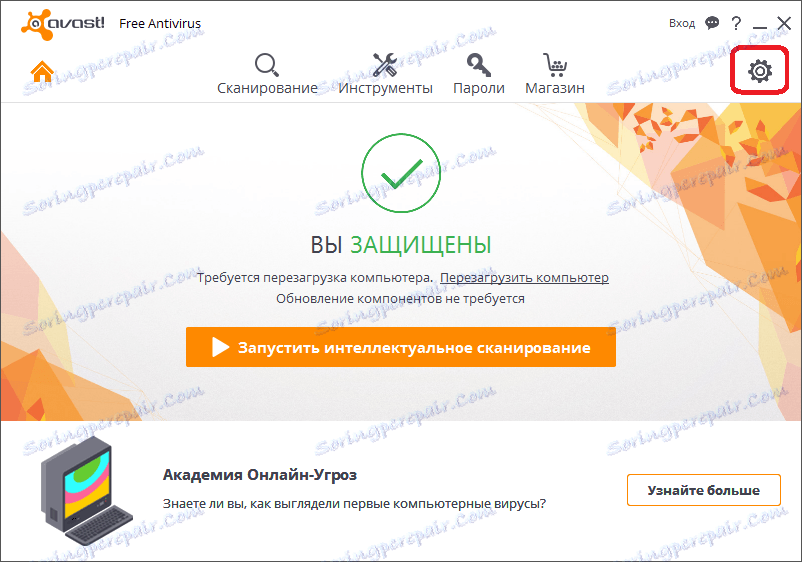
У одељку "Опште поставке" померите садржај прозора помоћу точкића миша на самом дну и отворите ставку "Изузеци".
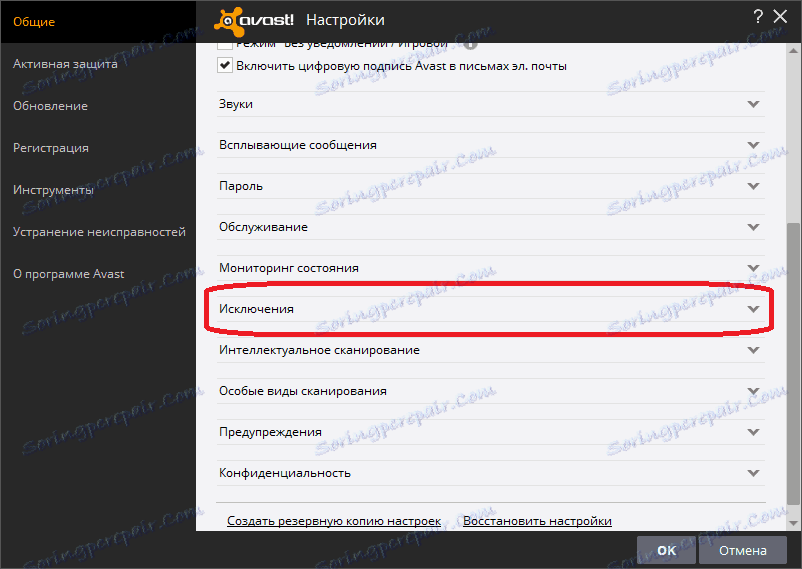
Да бисте програму додали изузетке, на првом картици "Путања до датотека" требали би доделити директоријум програма, који желимо искључити од скенирања од стране антивирусног програма. Да бисте то урадили, кликните на дугме "Прегледај".
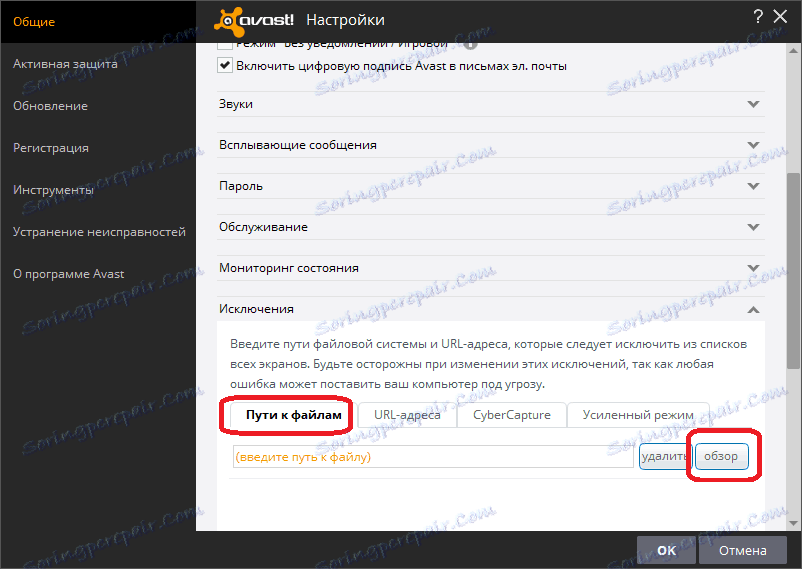
Пре нас отвара дрво каталога. Означујемо фасциклу или фасцикле које желимо додати искључивањима и кликните на дугме "ОК".
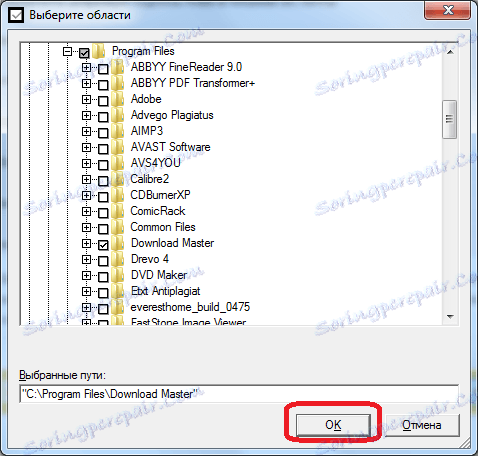
Ако желимо да додамо други директоријум за изузећа, онда кликните на дугме "Додај" и поновите поступак описан горе.
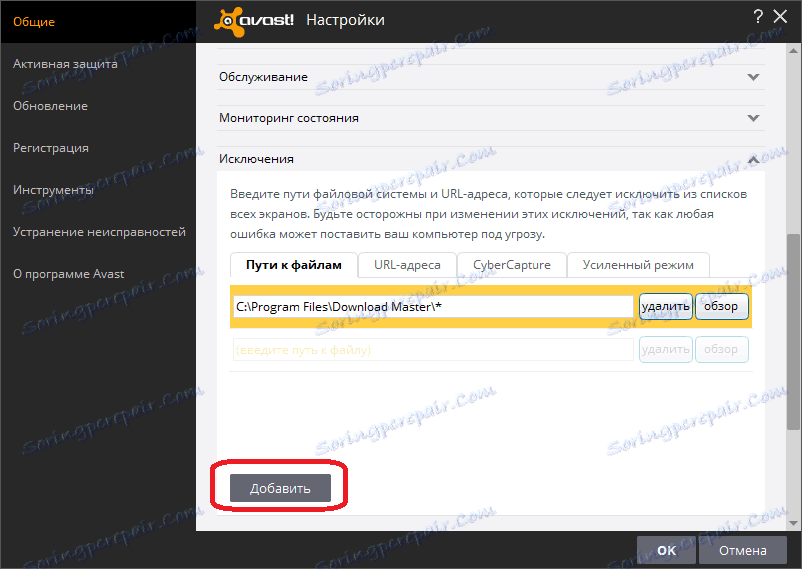
Након додавања фасцикле, пре него што напустите антивирусна подешавања, не заборавите да сачувате промене направљене кликом на дугме "ОК".
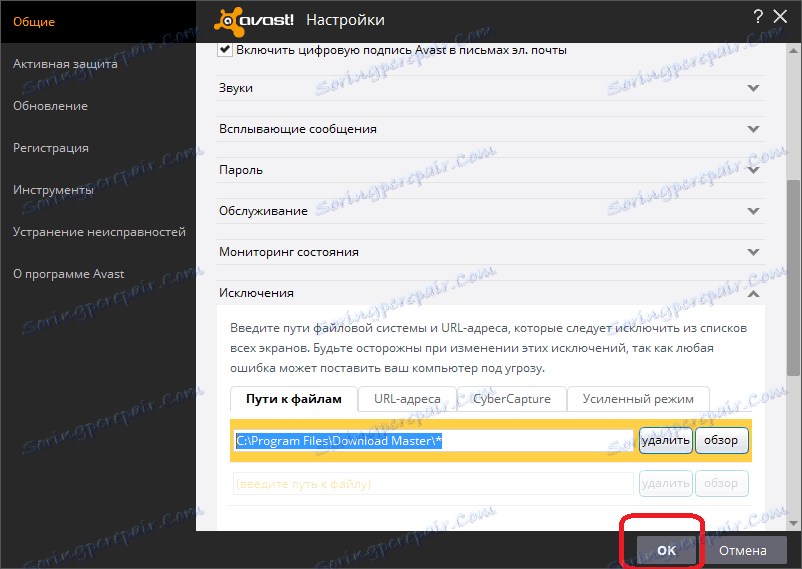
Додавање изузетака сајта
Да бисте додали искључења на сајт, веб страницу или адресу датотеке која се налази на Интернету, идите на следећу картицу "УРЛ-ови". Регистровамо или налепимо претходно копирану адресу у отворену линију.
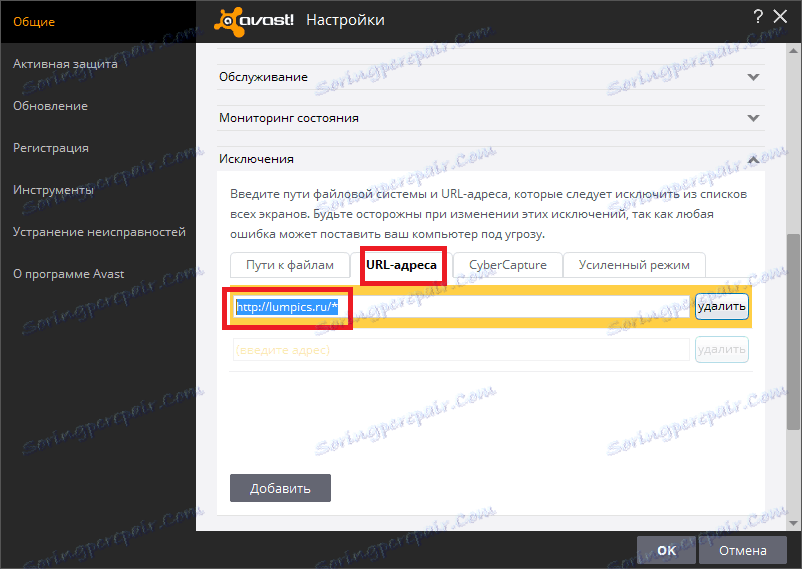
Тако смо додали цијелу страницу изузетцима. Такође можете додати појединачне веб странице.

Сачувајте исто као у случају додавања у именик изузетака, односно кликом на дугме "ОК".
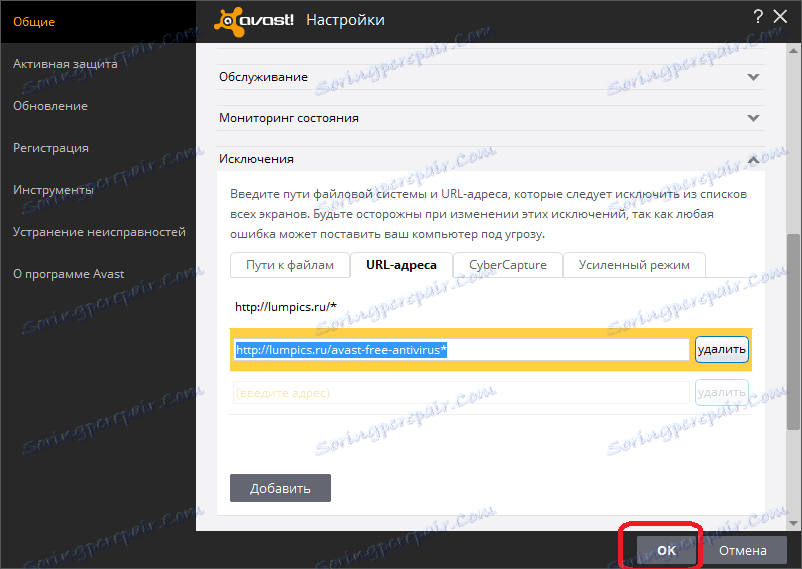
Напредна подешавања
Горе наведене информације су све што обична особа треба да зна да додају датотеке и веб адресе на листу искључења. Али за напредније кориснике, могуће је додати изузетке у картицама "ЦиберЦаптуре" и "Енханцед моде".
ЦиберЦаптуре алат врши интелигентно скенирање за вирусе и поставља сумњиве процесе у сандучићу. Природно је да понекад постоје лажни позитиви. Посебно пате од ових програмера који раде у Висуал Студио окружењу.
Додајте датотеку у изузетак ЦиберЦаптуре.
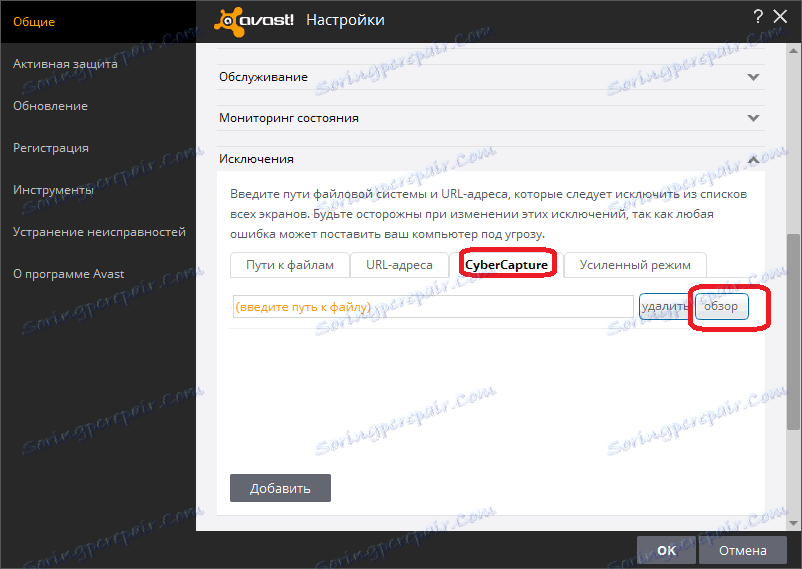
У прозору који се отвори, изаберите датотеку која нам је потребна.
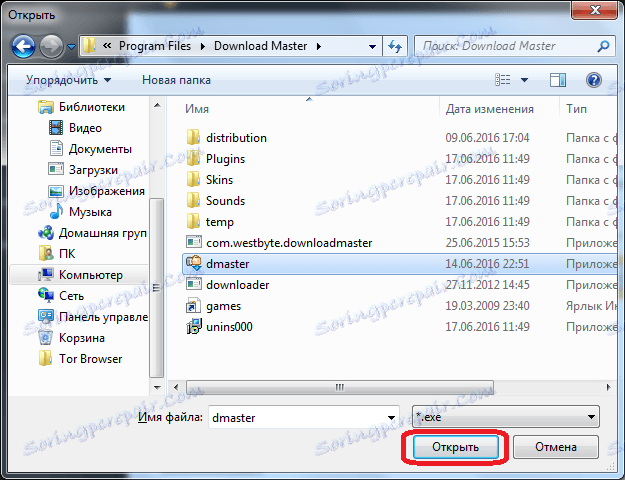
Не заборавите да сачувате резултате промена.
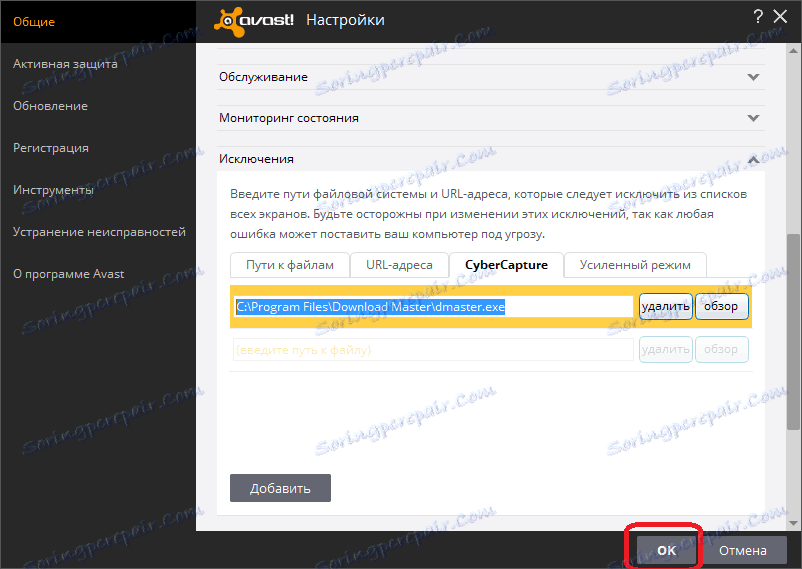
Енаблед енханцед моде укључује блокирање било којег процеса уз најмању сумњу на вирусе. Да бисте искључили блокирање одређене датотеке, можете га додати изузетцима на исти начин као и за режим ЦиберЦаптуре.
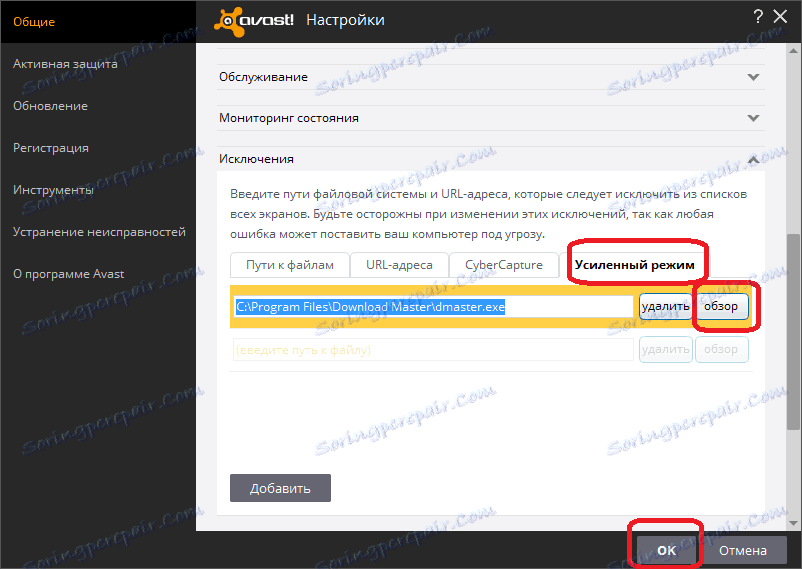
Важно је разумети да антивирус не скенира датотеке додате изузетке у режим ЦиберЦаптуре и побољшани режим само ако користите ове методе тестирања. Ако желите заштитити датотеку од било које врсте скенирања, требало би да направите директориј своје локације на картици "Путања датотека".
Процес додавања фајлова и веб адреса на изузетке у Аваст антивирусном софтверу, као што видите, прилично је једноставан, али морате приступити то уз сву одговорност, јер неправилно додати неисправан елемент на изузетке може бити извор претње вирусима.
